Автоматизация заполнения дат в Excel: формулы, макросы и советы
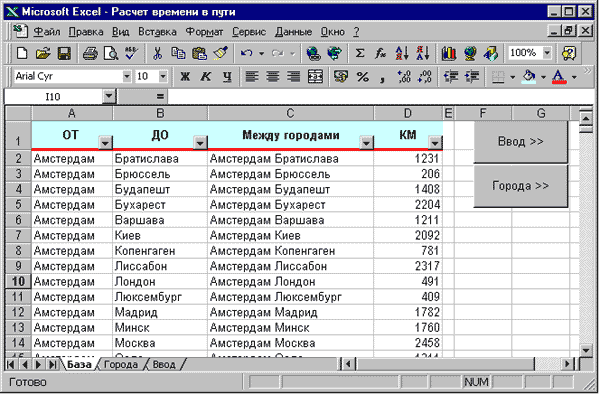
В этой статье мы рассмотрим, как можно автоматизировать заполнение дат в Excel, чтобы упростить и ускорить работу с таблицами. Вы узнаете, как использовать встроенные функции, такие как ТДАТА и СЕГОДНЯ, для автоматического ввода текущей даты, а также как применять макросы для создания пользовательских решений. Мы также обсудим, как эффективно использовать инструменты Автозаполнение и Заполнение серии, чтобы быстро генерировать последовательности дат. Кроме того, вы получите полезные советы по выбору правильного формата дат, проверке данных на ошибки и оптимизации работы с формулами и макросами. Эти методы помогут вам сэкономить время и повысить точность работы с данными.
Использование формул для автоматизации дат
Формулы в Excel — это мощный инструмент для автоматизации заполнения дат, который позволяет сэкономить время и минимизировать ошибки. Одной из самых популярных функций является ТДАТА(), которая возвращает текущую дату и время. Если вам нужна только текущая дата, можно использовать функцию СЕГОДНЯ(). Эти формулы динамичны, то есть их значения обновляются каждый раз при открытии файла или пересчете данных.
Для создания последовательностей дат можно использовать формулы с арифметическими операциями. Например, если в ячейке A1 указана начальная дата, то в ячейке A2 можно написать формулу =A1+1, чтобы получить следующую дату. Это особенно полезно при работе с календарями, графиками или отчетами, где требуется последовательное заполнение дат.
Кроме того, Excel позволяет комбинировать функции для более сложных задач. Например, с помощью ЕСЛИ() и СЕГОДНЯ() можно автоматически выделять просроченные задачи или события. Это делает формулы не только удобным, но и гибким инструментом для работы с датами.
Важно помнить, что при использовании формул необходимо учитывать формат ячеек. Убедитесь, что ячейки отформатированы как даты, чтобы избежать ошибок отображения. Также рекомендуется проверять данные на корректность, особенно если они используются в дальнейших расчетах или анализе.
Применение макросов для создания пользовательских функций
Применение макросов для создания пользовательских функций открывает широкие возможности для автоматизации работы с датами в Excel. С помощью макросов можно создавать пользовательские функции, которые будут выполнять сложные задачи, такие как расчет рабочих дней, исключение праздников или генерация дат по заданным условиям. Это особенно полезно, если стандартные функции Excel не покрывают все ваши потребности.
Для создания макросов используется редактор VBA (Visual Basic for Applications), который встроен в Excel. Например, можно написать макрос, который будет автоматически заполнять столбец датами, начиная с определенного дня, или учитывать только рабочие дни, исключая выходные и праздники. Макросы позволяют не только ускорить процесс, но и минимизировать вероятность ошибок при ручном вводе данных.
Однако важно помнить, что использование макросов требует базовых знаний программирования. Если вы не знакомы с VBA, можно начать с изучения готовых примеров и постепенно адаптировать их под свои задачи. Также стоит учитывать, что файлы с макросами необходимо сохранять в формате .xlsm, чтобы сохранить функциональность. В целом, макросы — это мощный инструмент, который значительно упрощает работу с датами и другими данными в Excel.
Встроенные инструменты: Автозаполнение и Заполнение серии
Встроенные инструменты Excel, такие как Автозаполнение и Заполнение серии, являются одними из самых простых и эффективных способов автоматизации заполнения дат. Эти функции позволяют быстро создавать последовательности дат, что особенно полезно при работе с большими объемами данных. Например, если вам нужно заполнить столбец датами с определенным интервалом, достаточно ввести начальную дату, выделить ячейку и протянуть маркер заполнения вниз или в сторону. Excel автоматически продолжит последовательность, учитывая выбранный шаг.
Автозаполнение также поддерживает различные форматы дат, такие как дни недели, месяцы или годы. Это делает его универсальным инструментом для решения разнообразных задач. Например, если вы введете "Понедельник" и воспользуетесь Автозаполнением, Excel продолжит последовательность днями недели. Аналогично работает и Заполнение серии, которое позволяет задать более сложные параметры, такие как шаг или конечное значение. Эти инструменты не требуют глубоких знаний Excel, но значительно упрощают работу с датами.
Использование встроенных функций не только экономит время, но и снижает вероятность ошибок при ручном вводе данных. Однако важно помнить, что для более сложных задач, таких как генерация дат с учетом праздников или рабочих дней, может потребоваться использование формул или макросов. Тем не менее, для большинства повседневных задач Автозаполнение и Заполнение серии остаются незаменимыми помощниками.
Советы по выбору формата дат и проверке данных
Формат дат играет ключевую роль при работе с Excel, так как от него зависит корректность отображения и обработки данных. В зависимости от задач, можно выбрать различные форматы: короткий (например, 01.01.2023), длинный (1 января 2023 года) или пользовательский. Важно учитывать региональные настройки, так как в разных странах приняты разные стандарты записи дат. Например, в России чаще используется формат ДД.ММ.ГГГГ, в то время как в США — ММ/ДД/ГГГГ. Убедитесь, что выбранный формат соответствует требованиям вашей задачи.
Проверка данных — это неотъемлемая часть работы с датами. Excel предоставляет встроенные инструменты для проверки корректности введенных значений. Например, можно использовать функцию ПРОВЕРИТЬ ДАТУ, чтобы убедиться, что введенные данные соответствуют допустимому диапазону. Также полезно применять условное форматирование для выделения ошибочных или подозрительных значений. Это особенно важно при работе с большими объемами данных, где ручная проверка может быть трудоемкой.
Не забывайте о единообразии форматов. Если в таблице используются разные стили записи дат, это может привести к ошибкам при сортировке, фильтрации или выполнении расчетов. Используйте стандартные функции Excel, такие как ТЕКСТ или ДАТА, чтобы привести все значения к единому виду. Это не только упростит работу с данными, но и сделает их более понятными для других пользователей.
Наконец, регулярно тестируйте свои формулы и макросы, чтобы убедиться, что они корректно обрабатывают даты. Это особенно важно при работе с динамическими данными, которые могут изменяться со временем. Проверка на ошибки и тестирование помогут избежать проблем в будущем и обеспечат точность ваших расчетов.
Эффективное использование формул и макросов
Эффективное использование формул и макросов позволяет значительно упростить процесс работы с датами в Excel. Одним из наиболее популярных инструментов является функция ТДАТА, которая автоматически вставляет текущую дату и время. Это особенно полезно при создании отчетов или журналов, где требуется фиксация момента внесения данных. Другой полезной функцией является СЕГОДНЯ, которая вставляет только текущую дату без времени. Эти формулы можно комбинировать с другими функциями, такими как ЕСЛИ или ВПР, для создания более сложных сценариев автоматизации.
Для более продвинутых пользователей макросы открывают практически безграничные возможности. С их помощью можно создавать пользовательские функции, которые будут автоматически заполнять даты в зависимости от заданных условий. Например, можно настроить макрос, который будет вставлять дату только в определенные ячейки или при выполнении определенных действий. Это особенно полезно при работе с большими объемами данных, где ручное заполнение дат может занять много времени.
Важно помнить, что при использовании формул и макросов необходимо учитывать формат дат. Убедитесь, что выбранный формат соответствует вашим требованиям и стандартам, чтобы избежать ошибок при дальнейшей обработке данных. Также рекомендуется регулярно проверять данные на наличие ошибок, особенно если вы используете сложные формулы или макросы. Это поможет избежать проблем при анализе данных и повысит общую эффективность работы.
Заключение
Автоматизация заполнения дат в Excel — это мощный инструмент, который позволяет значительно упростить работу с таблицами и сэкономить время. Использование формул, таких как ТДАТА или СЕГОДНЯ, помогает быстро вставлять текущую дату или рассчитывать её на основе других данных. Эти функции особенно полезны при создании отчетов, ведении журналов или планировании задач, где важно отслеживать временные метки.
Для более сложных задач, таких как генерация последовательностей дат или обработка больших объемов данных, можно использовать макросы. Макросы позволяют создавать пользовательские функции, которые автоматизируют повторяющиеся действия. Например, с их помощью можно настроить автоматическое заполнение календаря или расчет сроков выполнения задач. Это особенно актуально для пользователей, которые регулярно работают с датами в Excel.
Не стоит забывать и о встроенных инструментах Excel, таких как Автозаполнение и Заполнение серии. Эти функции позволяют быстро создавать последовательности дат, будь то дни, месяцы или годы. Однако важно правильно выбирать формат дат, чтобы избежать ошибок и обеспечить корректное отображение данных. Также рекомендуется проверять данные на наличие ошибок, особенно если они используются для расчетов или анализа.
В заключение, автоматизация заполнения дат в Excel — это не только удобство, но и необходимость для тех, кто стремится к эффективности и точности в работе. Используя формулы, макросы и встроенные инструменты, можно значительно упростить процесс работы с датами и сосредоточиться на более важных задачах.
Часто задаваемые вопросы
Как автоматически заполнить даты в Excel с помощью формул?
Для автоматического заполнения дат в Excel можно использовать формулы, такие как =СЕГОДНЯ() или =ТДАТА(). Эти функции возвращают текущую дату и время соответственно. Если вам нужно создать последовательность дат, например, по дням, можно использовать формулу =A1+1, где A1 — ячейка с начальной датой. Протяните формулу вниз, и Excel автоматически заполнит ячейки последующими датами. Для более сложных последовательностей, например, только рабочих дней, используйте функцию =РАБДЕНЬ(A1;1).
Как создать макрос для автоматизации заполнения дат в Excel?
Для создания макроса в Excel откройте вкладку "Разработчик" и выберите "Записать макрос". Начните запись, выполните действия по заполнению дат вручную, а затем остановите запись. После этого макрос можно запускать для автоматического выполнения этих действий. Например, макрос может заполнять диапазон ячеек датами с определенным шагом. Редактировать макрос можно через редактор VBA (Alt + F11), где можно настроить его под конкретные задачи, такие как добавление только рабочих дней или исключение праздников.
Как настроить автоматическое обновление дат в Excel?
Чтобы даты автоматически обновлялись, используйте динамические формулы, такие как =СЕГОДНЯ() или =ТДАТА(). Эти функции будут обновлять значение каждый раз при открытии файла или изменении данных. Если вам нужно, чтобы даты обновлялись только при определенных условиях, можно использовать условные формулы в сочетании с функциями дат. Например, =ЕСЛИ(A1="";"";СЕГОДНЯ()) обновит дату только если ячейка A1 не пуста. Для более сложных сценариев можно использовать макросы, которые будут обновлять даты по заданным правилам.
Какие советы помогут эффективно работать с датами в Excel?
- Используйте форматирование ячеек для отображения дат в нужном формате (например, "ДД.ММ.ГГГГ"). Это можно сделать через "Формат ячеек" (Ctrl + 1).
- Для создания последовательностей дат используйте автозаполнение: введите начальную дату, выделите ячейку и перетащите маркер заполнения вниз или в сторону.
- Если нужно исключить выходные или праздники, используйте функцию
=РАБДЕНЬ()или настройте макрос для учета этих дней. - Для автоматизации сложных задач с датами, таких как расчет сроков или планирование, используйте комбинацию формул и макросов. Это сэкономит время и уменьшит вероятность ошибок.
- Регулярно проверяйте формулы на актуальность, особенно если они зависят от текущей даты или внешних данных.
Добавить комментарий
Для отправки комментария вам необходимо авторизоваться.

Похожие статьи